你有没有想过一个有效的方法 卸载Razer Synapse Mac 完全吗? 没有剩余的文件夹? 一些用户可能会发现Razer Synapse无法卸载,原因是存在许多问题,这些问题会导致安装不完善并引起许多其他问题。
因此,彻底卸载 Razer Synapse 并删除 Mac 上的所有文件非常重要。这样,您就可以在 Mac 上节省更多空间。
如何在Mac上卸载Razer Synapse?
- 应用程序支持:Finder → 前往 → 前往文件夹 → 输入
/Library/Application Support/Razer/→ 选择Razer文件夹,然后右键单击 → 移至废纸篓。 - 缓存:
Caches(子文件夹中的Library)→com.razerzone.RzUpdater & fsCachedData文件夹 → 右键单击移至废纸篓。 Launch Agents: 子文件夹 → 选择并删除 'com.razer.rzupdater.plist'和'com.razerzone.rzdeviceengine.plist' 文件→清空垃圾箱。
提示:如果您不想删除相关文件以 Razer Synapse 一个接一个,您可以尝试 PowerMyMac,只需单击几下即可为您完成所有步骤。
内容: 第 1 部分。如何从 Mac 菜单栏中删除 Razer Synapse?第 2 部分。如何在 Mac 上完全删除 Razer Synapse?第 3 部分:如何从 Mac 手动删除 Razer Synapse?第 4 部分。如何使用自己的卸载程序在 Mac 上卸载 Razer Synapse?结语
第 1 部分。如何从 Mac 菜单栏中删除 Razer Synapse?
去除 Razer Synapse 从 Mac 上的菜单栏中,按照以下步骤操作:
退出 Razer Synapse:
- 点击 Razer Synapse 菜单栏中的图标,然后选择 退出 如果可供使用的话。
禁用启动时自动启动:
- 可选 系统偏好设定 > 用户和组.
- 去 登录项 标签,找到 Razer Synapse,然后通过选择它并单击 减 (-) 按钮。这样可以防止它在启动时启动并重新出现在菜单栏中。
重新启动 Mac,Razer Synapse 图标将不再出现在菜单栏中。
Razer Synapse 对于 Mac 来说是否必要?
雷蛇突触有必要吗? 这取决于您的个人要求。 但是很多人都想 在 Mac 上卸载 Razer Synapse 由于以下原因:
- 在程序和功能中找不到该软件。
- 限制访问卸载软件。
- 弹出一个错误。 该软件未完全卸载。
- 卸载受到另一个应用程序的干扰
- 卸载后仍然存在遗留问题。
- 发生以上所有问题后,出现此问题,“如何在Mac上完全卸载Razer Synapse?”。 答案很简单,以下是轻松实现的方法 在Mac上卸载软件.
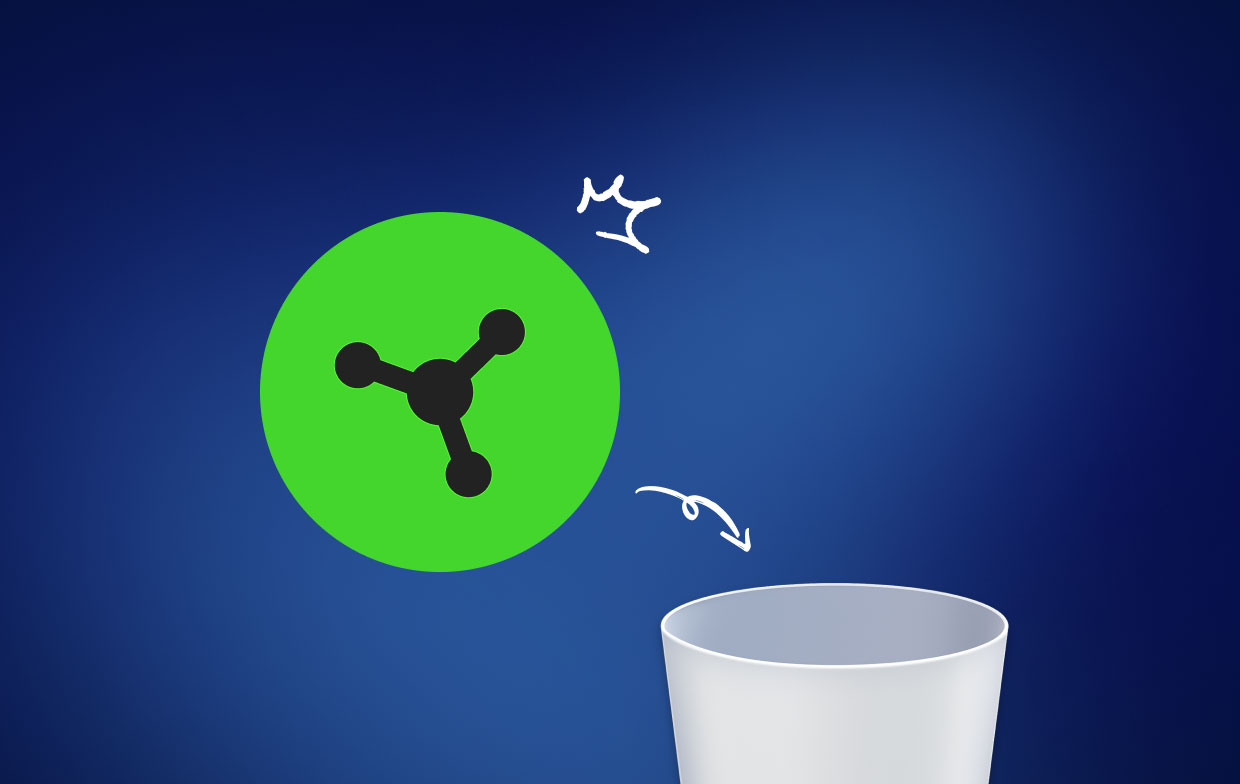
第 2 部分。如何在 Mac 上完全删除 Razer Synapse?
那些Mac初学者手动卸载软件以清除所有文件呢? 这将花费大量的时间和精力! 为什么不尝试一种更简单、更快、更简单的方法来做到这一点?
在这里, iMyMac PowerMyMac,推荐专业的第三方卸载工具,让您轻松完成卸载过程,只需简单几步即可解决问题。 PowerMyMac 是一个简单但功能强大的卸载程序实用程序,可帮助您清除所有不需要的文件,直到根!
在 Mac 上安装 PowerMyMac 后,请按照以下步骤使用此工具在 Mac 上卸载 Razer Synapse:
- 打开 PowerMyMac 并检查 Mac 的系统状态。
- 选择 App Uninstaller 并扫描 Mac 上的所有应用程序。
- 扫描后,您会在左栏中找到所有应用程序/软件。
- 单击应用程序列表中的 Razer Synapse,所有关联的文件和文件夹将出现在下方。
- 选择了所有关联的文件。 然后,单击 CLEAN 按钮并等待清洁时间结束。

就是这样! 您已完成移除 Razer Synapse。 在此之后,您可以安装新的驱动程序或更新您的 macOS。
第 3 部分:如何从 Mac 手动删除 Razer Synapse?
要在 Mac 上手动卸载 Razer Synapse,请按照以下指南进行操作:
打开查找器→Razer Synapse.app→移至废纸→→清空废纸.。
请注意,某些子文件夹中仍有剩余的其他文件。 你应该检查它的遗体:
1. 应用支持
Finder → 前往 → 前往文件夹 → 输入 /Library/Application Support/Razer/ → 选择 Razer 文件夹 → 右键单击它,然后单击移至垃圾箱。

2。 高速缓存
Caches (库中的子文件夹)→ com.razerzone.RzUpdater & fsCachedData 文件夹 → 右键单击移至废纸篓。
3. 启动代理
子文件夹→从以下选项中删除以下文件:
com.razer.rzupdater.plistcom.razerzone.rzdeviceengine.plist
清空垃圾箱以完全删除Razer Synapse应用程序。
第 4 部分。如何使用自己的卸载程序在 Mac 上卸载 Razer Synapse?
以下是有关如何使用 Razer Synapse Mac 卸载程序删除 Razer Synapse Mac 的指南:
- Finder→应用程序→实用程序→卸载Razer Synapse.app。
当出现Razer Synapse Uninstaller窗口时,单击卸载按钮以删除该应用程序。
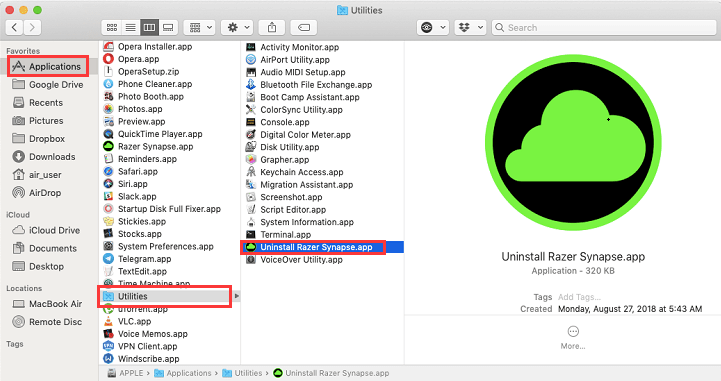
即使在使用卸载程序后仍会有剩余文件,因此,需要手动重复上述步骤。
完成后,您还需要执行以下指南:
- 应用程序→实用程序→选择卸载Razer Synapse.app→废纸篓
提示: 如果要在Windows中卸载Razer Synapse,请按照以下步骤操作 本指南.
结语
您认为哪种方法最适合您? 当然使用 PowerMyMac App Uninstaller 是最好的!它不仅为您带来便利,而且您还可以节省在 Mac 上卸载 Razer Synapse 的时间和精力。所以请免费试用这个方便的工具。



